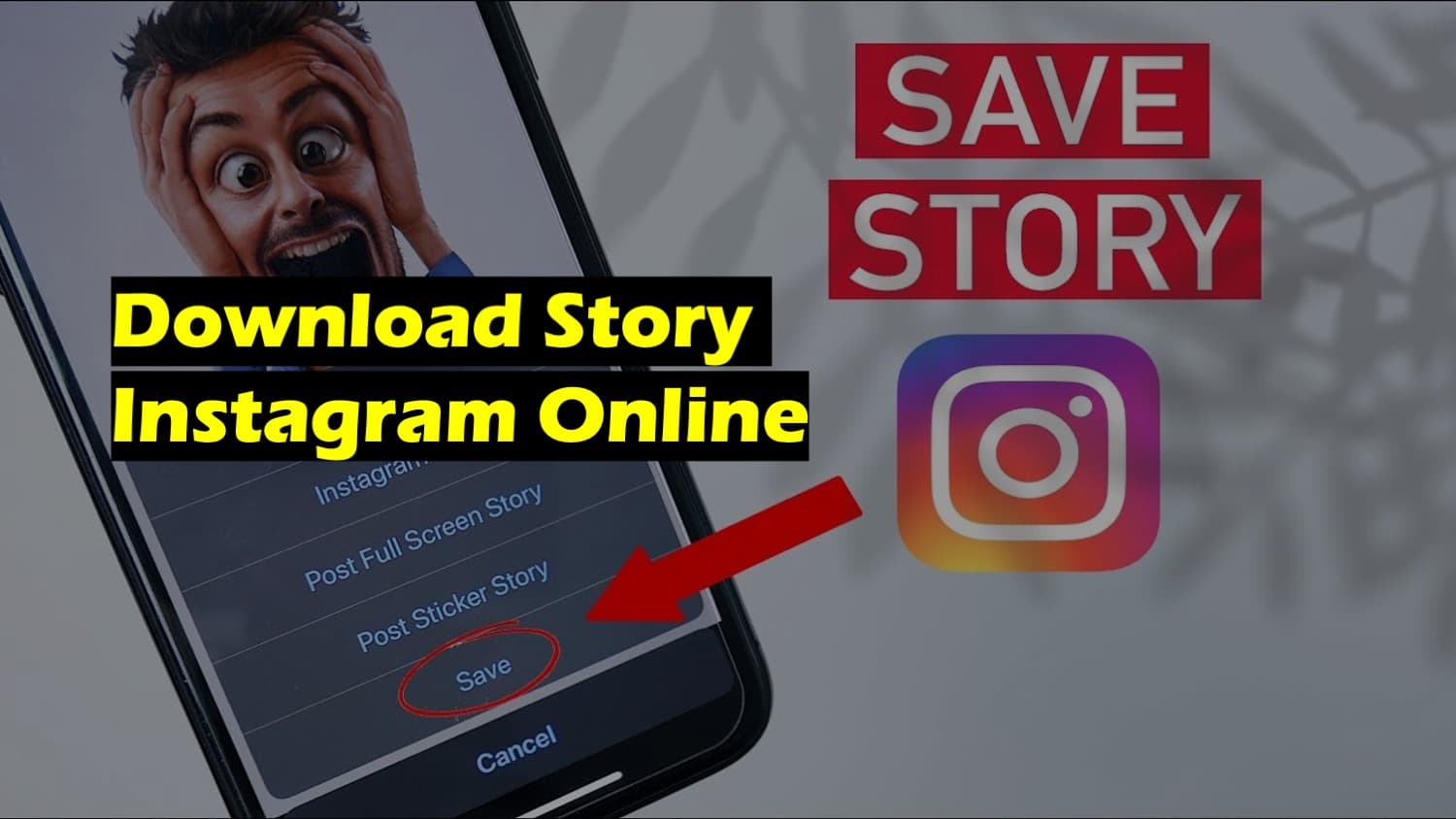Seiring WhatsApp menjadi platform pesan singkat yang wajib ada di smartphone kita, pastinya sesekali ingi mengabadikan momen panggilan video bersama pasangan atau keluarga bukan? Untuk itu cara merekam video call WhatsApp mungkin perlu kalian pelajari.
Mengingat cara ini belum banyak yang tahu, bahwa kini video call bisa di rekam loh. Namun, sebelum itu kita sebagai pengguna harus terlebih dahulu meminta izin kepada lawan bicara kita sebelum melakukan rekaman video dan pastikan kita sudah mendapatkan persetujuan dari mereka.
Nah, bagi anda yang belum mengetahui cara merekam panggilan WhatsApp, anda bisa simak ulasan singkat dari kami sebagai berikut.
Cara Merekam Video Call WhatsApp di Android
Untuk merekam audio dan video call pada WhatsApp, ternyata bisa loh tanpa menggunakan aplikasi pihak ketiga. Sumber menyebutkan bahwa di beberapa merk Hp saat ini sudah tersedia fitur perekam layar yang bisa anda manfaatkan untuk merekam panggilan ini. Dan mungkin salah satunya adalah merk Hp Oppo A5s.
Nah, bagi anda yang saat ini menggunakan merk Hp Oppo maupun merk Hp lainnya, anda masih bisa kok untuk mengikuti cara merekam video call WhatsApp tanpa aplikasi ini sebagai berikut.
- Pastikan terlebih dahulu anda sudah di layar yang ingin anda rekam. Karena disini kita mau merekam video call kita masuk ke WhatsApp kita dan menentukan siapa saja yang akan kita hubungi nantinya.
- Tarik bilah notifikasi kemudian anda cari icon Perekam Layar. Jika tidak ada disana, anda bisa masuk ke icon panah ke bawah di sebelah icon Pengaturan.
- Maka akan muncul sebuah shortcut yang sangat memudahkan kita, kemudian pilihlah Mulai Rekam Layar bisa anda tahan lalu tarik taruh di bagian bilah layar notifikasi.
- Untuk menggunakannya anda bisa ketuk saja icon Mulai Rekam Layar.
Cara merekam Video Call WhatsApp dengan Suara
Bagi anda yang Hp-nya belum ada fitur perekam layar bawaan, anda bisa menggunakan aplikasi pihak ketiga. Salah satu aplikasi yang bisa anda pakai adalah aplikasi perekam layar Mobizen. Aplikasi ini bisa anda temukan di playstore dan tentunya itu gratis.
Nah, berikut ini adalah ulasan mengenai cara merekam video call WhatsApp menggunakan aplikasi pihak ketiga yang bernama Mobizen.
- Langkah pertama tentunya anda sudah mempunyai aplikasinya terlebih dahulu. Jika belum silahkan anda install aplikasi Mobizen dan cari di Playstore.
- Langkah selanjutnya sebelum merekam layar, silahkan anda setting di menu pengaturan pada aplikasi Mobizen. Caranya adalah anda bisa buka aplikasinya terlebih dahulu kemudian anda ketuk icon Gear untuk membuka sebuah jendela pengaturan.
- Lalu atur opsi pilihan mulai dari waktu hitung mundur, aktifkan suara, kamera wajah, hingga letak penyimpanan hasil rekaman.
- Jika sudah bisa anda jalankan perekam layar Mobizen dengan mengetuk sebuah icon berbentuk Kamera Film berwarna merah.
- Jika perekam layar sudah jalan, bisa anda mulai melakukan video call WhatsApp. Jika sudah selesai, anda bisa menghentikan perekaman layar dan hasil rekaman juga bisa anda temukan di dalam Galeri Hp anda.
Cara Menyimpan Rekaman Video Call WhatsApp
Setelah selesai melakukan video call di WhatsApp dan sudah selesai pula merekamnya. Sekarang kita ke tahapan akhir yaitu cara menyimpan video call hasil rekaman tadi. Langkah-langkahnya sebagai berikut.
- Buka kembali aplikasi Mobizen anda masing-masing. Caranya ketuk icon M yang ada di layar Hp anda, lalu anda sentuh icon Animasi Gift Persegi kemudian anda ketuk icon Gear.
- Lalu selanjutnya anda scroll down dan cari menu Path Penyimpanan untuk mengetahui dimana letak video hasil rekaman kita tadi.
- Jika sudah mengetahui letak penyimpanannya, tinggal anda ikuti saja dan cari sesuai yang ada di dalam aplikasi tadi.
Nah, itu dia ulasan singkat mengenai cara merekam video call WhatsApp di Android. Bagaimana? Apakah metode langkah diatas tadi berhasil pada diri anda?